Pronto para explorar o VideoMaker.me?
VideoMaker.me: Transforme Suas Ideias em Vídeos Impressionantes
Bem-vindo ao VideoMaker.me, uma plataforma impulsionada por IA que permite criar vídeos realistas a partir de textos e imagens. Usuários gratuitos podem explorar o serviço com testes limitados, enquanto assinantes têm acesso a recursos avançados para maior criatividade. Nossa plataforma tem uma interface intuitiva, facilitando a transformação de descrições em vídeos dinâmicos e cativantes. O VideoMaker.me oferece dois métodos poderosos:
1. Texto para Vídeo:
Com o VideoMaker.me, basta inserir um texto descritivo, e nossa avançada IA transformará sua ideia em um vídeo realista. Seja criando uma história envolvente, criando animações envolventes ou produzindo conteúdo ilustrativo, este recurso facilita transformar sua visão em realidade com poucas palavras.
2. Imagem para Vídeo:
Envie qualquer imagem, e o VideoMaker.me a transformará em um vídeo dinâmico com movimento e profundidade. Este recurso é ideal para dar movimento a obras de arte, enriquecer conteúdos digitais ou criar experiências visuais personalizadas. Seja para projetos pessoais ou profissionais, o VideoMaker.me torna a transformação de ideias em vídeos impressionantes simples e intuitiva.
Como Criar uma Conta no VideoMaker.me
Para começar a criar vídeos, você precisa criar uma conta. O VideoMaker.me oferece dois métodos principais de login:
1. Entrar com Google
Na página inicial, clique no botão "Entrar".
Selecione "Entrar com Google" e autorize o acesso usando sua Conta do Google.
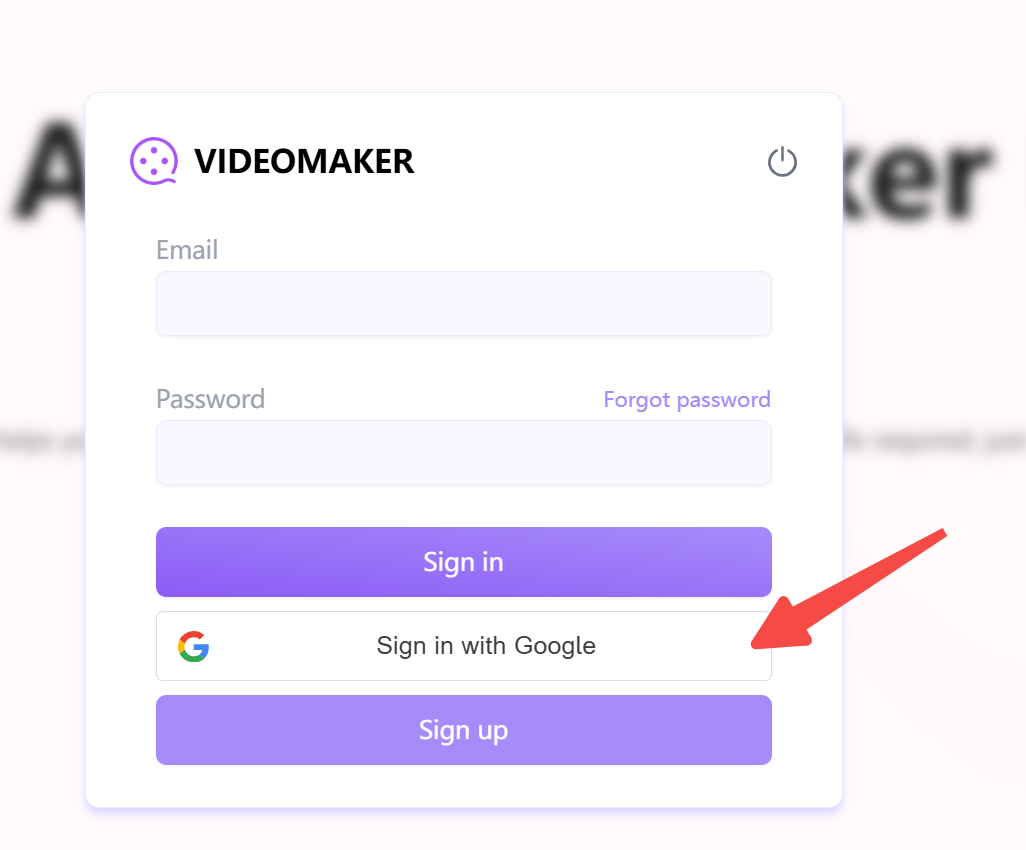
Este método não exige senha.
2. Entrar com E-mail e Senha
Clique em "Entrar" na página inicial e, em seguida, escolha "Cadastrar" para fazer seu cadastro com seu e-mail.
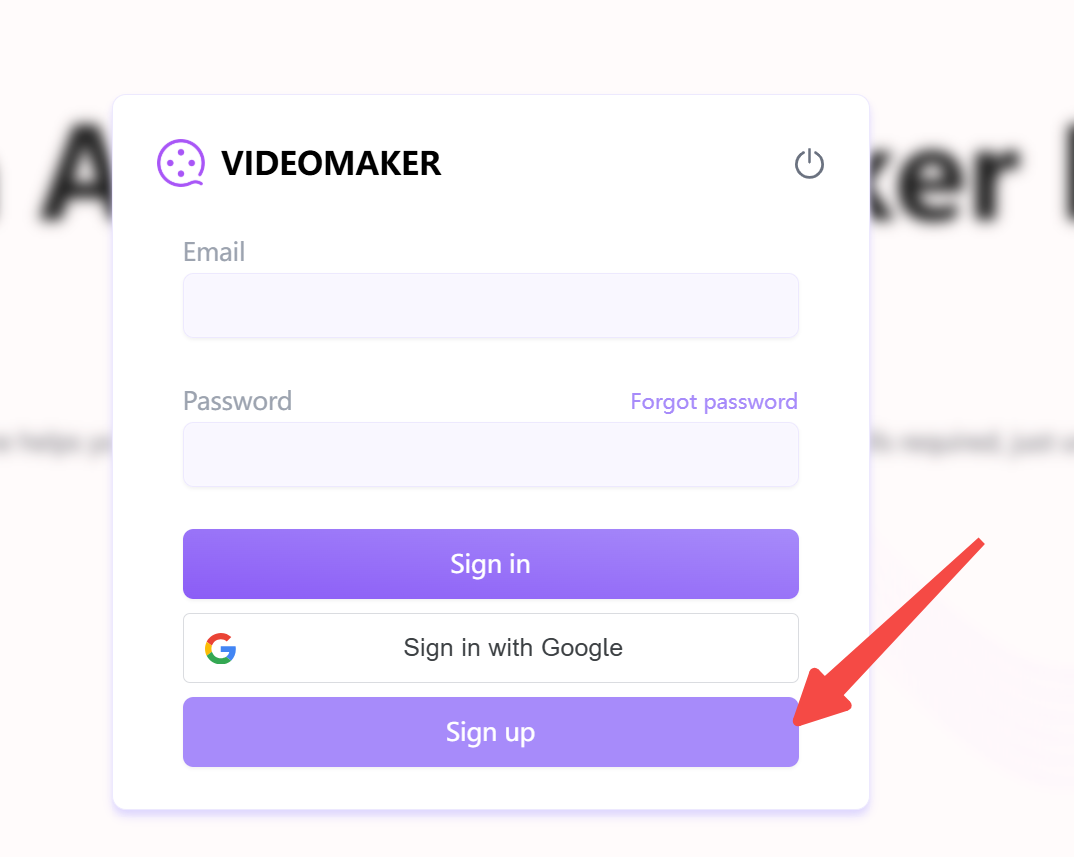
Insira seu endereço de e-mail, crie uma senha e complete o processo de registro.
Nota Importante: Os métodos de login com autorização do Google e com e-mail e senha são independentes. Se você se registrar usando autorização do Google, nenhuma senha será criada para o site. Ao tentar redefinir sua senha, pode aparecer a mensagem "Conta não existe". Recomendamos cadastrar-se primeiro com e-mail e senha. Conclua o registro antes de assinar para que a assinatura seja ativada automaticamente.
✨ Seu Primeiro Vídeo Está Pronto para Impressionar o Mundo!
🎬 Parabéns! Você criou seu primeiro vídeo em poucos passos. Agora ele está pronto para inspirar, compartilhar e cativar seu público. Se precisar de ajuda ou tiver alguma dúvida, consulte nossas 📖Perguntas Frequentes para tirar suas dúvidas. Estamos aqui para te ajudar e mal podemos esperar para ver os vídeos incríveis que você vai criar com o VideoMaker.me!
Como Criar Vídeos Incríveis com o VideoMaker.me
🎥 Criar vídeos incríveis nunca esteve tão fácil! Transforme suas ideias em vídeos de qualidade profissional sem esforço com o VideoMaker.me. Quer esteja contando uma história, animando uma imagem ou dando vida à sua visão criativa, nossa plataforma torna o processo intuitivo e divertido. Siga estas etapas simples para começar:
Passo 1: Acesse o Site
Abra o seu navegador e visite https://videomaker.me/. Clique em "Comece a Criar Gratuitamente" para começar.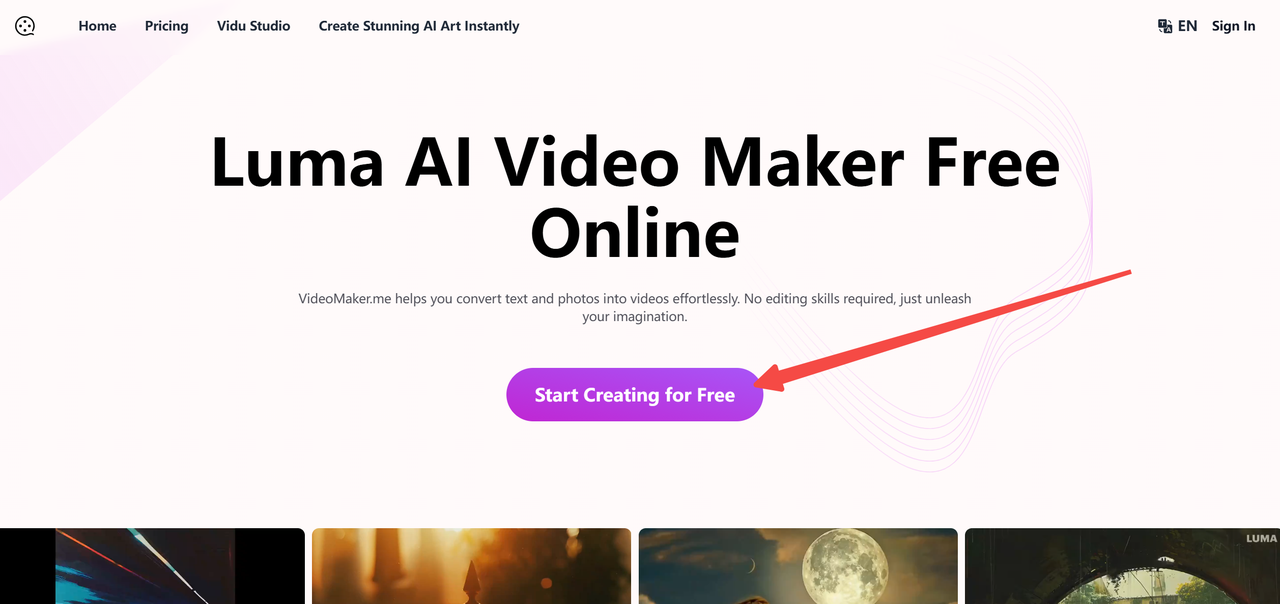
Passo 2: Escolha o Método de Entrada
Na tela inicial, selecione uma das seguintes opções:
Texto para Vídeo
Escreva um texto descrevendo sua ideia de vídeo.
Escolha o formato do vídeo: “16:9” ou “9:16.”
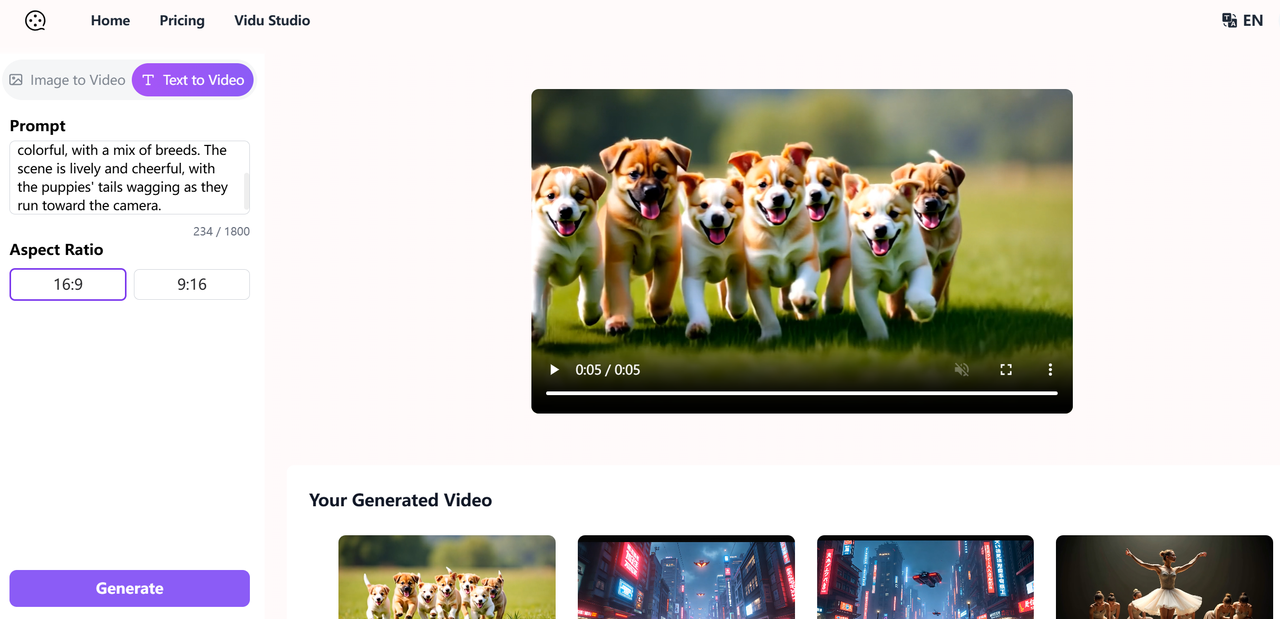
Imagem para Vídeo
Envie uma imagem e escreva uma descrição para o vídeo.
Escolha o formato do vídeo: “16:9” ou “9:16.”
Etapa 3: Personalize e Finalize
Se o vídeo gerado não estiver perfeito, edite sua descrição para obter melhores resultados.
Quer um vídeo mais longo? Clique em "Estender" para ampliar a duração do vídeo para até 15 segundos. (Este recurso é exclusivo para assinantes.)
Quando estiver satisfeito, baixe seu vídeo ou compartilhe diretamente na plataforma.
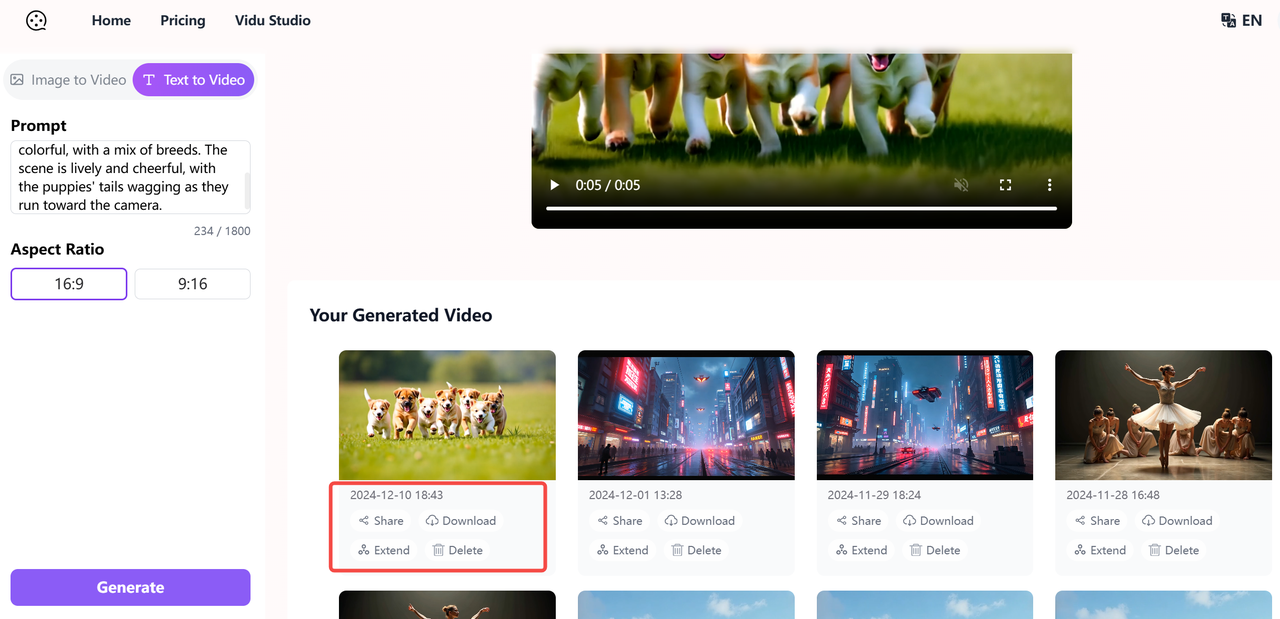
✨ Confira Dicas Detalhadas para Criar Prompts
💡 Visite a seção Como Criar o Prompt Ideal para Vídeos Impressionantes para dicas e exemplos que ajudam a criar prompts precisos e alcançar resultados incríveis com o VideoMaker.me!
Como Criar o Comando Perfeito para Vídeos Incríveis
Dominar a arte de criar vídeos incríveis com o VideoMaker.me começa entendendo como criar comandos eficazes para suas ferramentas. Assim como explicar claramente uma ideia ou conceito para alguém, fornecer informações detalhadas e específicas ao modelo abre infinitas possibilidades para transformar sua imaginação em realidade.
Evite Pedidos Conversacionais
A criação de vídeos no VideoMaker.me não funciona como uma conversa. Evite fazer pedidos como perguntas, como: "Você pode gerar um filhote para mim?" ou "Pode criar um desenho animado para mim?"
Use Pedidos Detalhados e Descrições Precisas
Ao descrever um vídeo, certifique-se de que seu pedido seja detalhado e preciso, em vez de simples. Por exemplo, se você deseja criar um vídeo de "um grupo de filhotes correndo", evite escrever apenas "um grupo de filhotes correndo". Tente algo mais descritivo, como: "Um grupo de filhotes brincalhões correndo juntos em um campo gramado sob um dia ensolarado. Seus pelos são macios e coloridos, com raças variadas. A cena é alegre e cheia de vida, com os filhotes abanando o rabo enquanto correm em direção à câmera." O vídeo à esquerda mostra uma descrição simples, enquanto o da direita reflete uma descrição detalhada e precisa.
Elaborando Prompts com Palavras-chave
Para gerar um vídeo alinhado com sua visão, é essencial criar um prompt detalhado e criativo, incluindo palavras-chave específicas e desenvolvendo o conteúdo para uma descrição mais detalhada. Abaixo está a estrutura para criar um prompt detalhado.
Cenário Principal (Ideia Central)
Descreva claramente o conceito central ou o pano de fundo da sua cena, especificando elementos como período histórico, gênero ou local específico para estabelecer o tom e o contexto.
Exemplos:
"Uma metrópole cyberpunk imensa à noite."
"Um antigo templo no deserto escondido sob areias movediças."
"Uma vila tranquila nas montanhas nevadas em pleno festival de inverno."
Detalhes Específicos
Enfatize objetos essenciais, personagens ou características visuais únicas que definem a cena. Esses detalhes ajudam a dar vida ao cenário e garantem que ele inclua os elementos-chave desejados.
Exemplos:
"Carros voadores voando rapidamente entre arranha-céus imponentes com letreiros de néon."
"Um portal mágico brilhante cercado por runas antigas e envelhecidas pelo tempo."
"Cavaleiros lutando em uma batalha feroz sob céus sombrios e tempestuosos."
Atmosfera e Clima
Transmita o tom emocional ou a sensação predominante da cena, criando o clima para o espectador. Isso pode descrever se o ambiente é calmo, intenso, misterioso ou vibrante.
Exemplos:
"Sereno e místico, com uma luz suave iluminando o ambiente."
"Escuro e ameaçador, com sombras se espalhando de forma ameaçadora pela paisagem."
"Empolgante e movimentado, repleto de energia de uma multidão animada."
Ações ou Dinâmicas
Descreva atividades, movimentos ou interações que acontecem na cena para torná-la mais dinâmica e envolvente. Esses elementos dão vida e um toque de narrativa ao ambiente.
Exemplos:
"Crianças brincando e rindo em uma praça tranquila de vila."
"Ventos soprando pelos campos dourados de trigo enquanto um viajante solitário caminha por um caminho empoeirado."
"Uma nave espacial decolando para um céu estrelado, deixando um rastro incandescente de exaustão."
Iluminação e Paleta de Cores
Especifique as condições de iluminação e os tons de cor predominantes para estabelecer o clima, a atmosfera e o estilo visual da cena. Esses detalhes aumentam a profundidade e o impacto emocional da cena.
Exemplos:
"Luz dourada do sol irradiando através da copa das árvores, projetando sombras cálidas e suaves no solo."
"Luzes de neon brilhando em tons vibrantes de rosa, azul e verde, refletindo nas ruas úmidas de uma cidade cyberpunk sob a chuva."
"Tons frios de azul iluminando uma geleira congelada sob um céu limpo e repleto de estrelas."
Escolha Imagens de Alta Qualidade com Descrições Detalhadas
Escolha imagens de alta qualidade, claras e bem definidas, para obter os melhores resultados. Evite usar fotos borradas ou de baixa resolução, pois isso pode afetar negativamente o resultado final. Acompanhe sua imagem com uma descrição detalhada e bem elaborada para assegurar que o conteúdo gerado corresponda à sua visão.
Perguntas Frequentes
Bem-vindo à nossa seção de Perguntas Frequentes! Encontre respostas para perguntas comuns sobre gerenciamento de contas, geração de vídeos, direitos autorais e faturamento. Para mais ajuda, fale conosco pelo e-mail support@videomaker.me.
💼 Gerenciamento de Conta
Esqueceu sua senha? Veja como redefini-la.
Para redefinir sua senha, acesse https://videomaker.me/user/settings e clique na opção "Redefinir senha". Siga as instruções para criar uma nova senha. Caso tenha algum problema, entre em contato pelo e-mail support@videomaker.me.
Quer excluir sua conta?
Para excluir sua conta, acesse https://videomaker.me/user/settings e clique em "Excluir conta". Lembre-se de que a exclusão é permanente. Todos os seus dados serão apagados, e será necessário criar uma nova conta se quiser voltar. Se o objetivo é apenas cancelar sua assinatura, entre em contato pelo e-mail support@videomaker.me em vez de excluir a conta. Assim, você mantém seus dados enquanto cancela sua assinatura.
Como resolver a mensagem "Login do Google detectado"?
Esse problema normalmente acontece quando a conta foi criada com login do Google, sem senha definida. Para corrigir, entre no nosso site, faça login e crie uma senha para evitar problemas futuros.
🎥 Criação de Vídeos
Como remover marcas d'água?
Os vídeos gerados por usuários gratuitos contêm uma marca d'água. Para removê-la e criar vídeos sem marcas d'água, você pode assinar um dos nossos planos premium. Com uma assinatura, seus vídeos gerados ficarão livres de marcas d'água.
Por que meu vídeo aparece como expirado?
Os vídeos gerados durante o período de teste gratuito são mantidos por apenas sete dias. Não se esqueça de baixar seus vídeos dentro desse prazo. Após sete dias, eles serão excluídos automaticamente. No entanto, vídeos criados durante uma assinatura ativa não serão excluídos e permanecerão disponíveis.
Quais dimensões de vídeo posso gerar?
Para imagem para vídeo, você pode gerar vídeos nas dimensões 16:9 e 9:16. Para texto para vídeo, também é possível gerar vídeos nas dimensões 16:9 e 9:16.
O que fazer se ocorrer um "erro de turnstile/falha na verificação de turnstile"?
Tente trocar de rede, conexão de internet, VPN ou dispositivo. Se o problema persistir, envie um e-mail para support@videomaker.me para obter assistência.
Por que minha entrada está sujeita a revisão e que tipos de conteúdo são proibidos?
São proibidos conteúdos como material NSFW (explícito ou adulto), discurso de ódio, violência gráfica, atividades ilegais, assédio e desinformação. As entradas são revisadas para manter a segurança da plataforma e garantir um ambiente respeitoso e inclusivo, em conformidade com as diretrizes da comunidade.
O que fazer se o vídeo gerado for muito curto e eu quiser estendê-lo?
Clique em "Estender" para aumentar o vídeo para 15 segundos. Esse recurso está disponível apenas para assinantes.
🛡️ Uso e Direitos Autorais
O conteúdo gerado pode ser usado comercialmente?
Conteúdos gerados durante uma assinatura ativa podem ser usados comercialmente. No entanto, conteúdos criados gratuitamente não podem ser usados comercialmente.
Posso continuar usando o conteúdo comercialmente após cancelar minha assinatura?
Sim, vídeos gerados durante o período da assinatura podem continuar sendo usados comercialmente, mesmo que você se torne um usuário gratuito posteriormente. Os direitos de uso comercial continuam válidos para os conteúdos criados durante a assinatura.
O conteúdo gerado gratuitamente pode ser usado comercialmente após assinar?
Não, conteúdos gerados gratuitamente não podem ser usados comercialmente, mesmo que você assine posteriormente. Somente conteúdos criados durante a assinatura podem ser usados comercialmente.
Por que meu vídeo gerado está visível publicamente na página inicial?
Vídeos gerados durante o período de assinatura são automaticamente privados e não ficam visíveis publicamente. No entanto, vídeos criados antes da assinatura permanecem públicos. Caso um vídeo gerado durante sua assinatura seja publicado por engano, entre em contato com support@videomaker.me para assistência.
💳 Faturamento e Assinaturas
Como funciona a política de reembolso?
Para assinaturas mensais, o reembolso completo está disponível a partir da data de início da assinatura até três dias após. Após esse período, não são efetuados reembolsos, mas a renovação automática pode ser cancelada. Para assinaturas anuais, se você desejar cancelar e obter um reembolso, será descontado o valor dos meses utilizados e o saldo será reembolsado.
Como cancelar meu plano?
Para cancelar seu plano, envie um e-mail para support@videomaker.me, e nós o ajudaremos a fazer o cancelamento da sua assinatura.
O que devo fazer se eu selecionar o plano anual por engano, em vez do plano mensal?
Se você selecionar o plano anual por engano, em vez do plano mensal, envie um e-mail para support@videomaker.me, e nós o ajudaremos a corrigir o erro.
Como posso modificar meu plano de assinatura?
Para alterar seu plano de assinatura, envie um e-mail para support@videomaker.me. No entanto, se a data de renovação estiver próxima, recomendamos cancelar sua assinatura e adquirir um plano de nível superior ou inferior após a expiração.